GTA 5 ERR GFX D3D INIT Fejlrettelse
ERR GFX D3D INIT"-fejlen, som GTA 5-spillere støder på, mens de åbner spillet, skyldes mange problemer.

Adgangen for GTA 5-spillere er begrænset ved at støde på fejlen "ERR GFX D3D INIT", mens spillet åbnes. Hvis du står over for et sådant problem, kan du løse problemet ved at udføre følgende trin.
Hvad er GTA 5 ERR GFX D3D INIT-fejl?
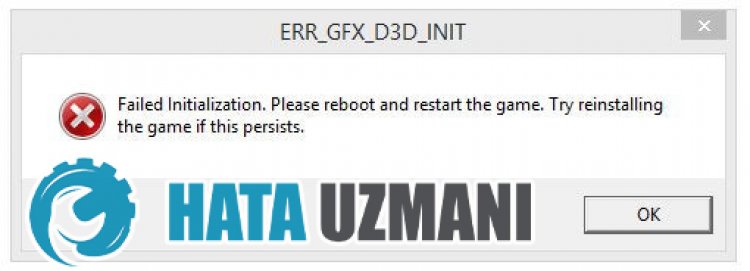
Denne fejl er stødt på, da bibliotekerne .NET Framework, VC Redist og DirectX ikke er installeret i Windows-operativsystemet, er denne fejl et almindeligt problem. Derudover vil brugere, der ikke opdaterer deres grafikkort, sandsynligvis også støde på dette problem ofte.
Sådan rettes GTA 5 ERR GFX D3D INIT-fejl?
For at rette denne fejl, vi stødte på, kan du finde løsningen på problemet ved at følge forslagene nedenfor.
1-) Tjek Game Frameworks
Manglen på spilrammer på din computer kan skabe forskellige fejl i spillet. Derfor skal din computer have DirectX, .NET Framework, VCRedist applikationer.
- Klik for at downloade nuværende .NET Framework.
- Klik for at downloade opdateret VCRedist.
- Klik for at downloade aktuel DirectX.
Når du har udført opdateringen, kan du genstarte din computer og køre spillet og kontrollere, om problemet fortsætter.
2-) Opdater grafikkortdriver
I sådanne kontinuitetsproblemer kan vi støde på en opdateringsfejl på grafikkortet. Til dette skal vi opdatere grafikkortet. Hvis du er klar, så lad os starte.
For brugere med Nvidia-grafikkort;
- Først og fremmest Nvidias Geforce ExperienceVi skal downloade og installere programmet.
- Efter at have gennemført download- og installationsprocessen åbner vi vores program og åbner menuen Drivers ovenfor.
- Lad os downloade vores opdatering ved at klikke på Download-knappen, der vises ovenfor.
- Når vores download er fuldført, lad os udføre installationsprocessen ved at trykke på hurtiginstallationsknappen.
- Når denne proces er færdig, skal du genstarte din computer.
For brugere med AMD grafikkort;
- Udgivet af AMD AMD Radeon SoftwareVi skal downloade og installere programmet.
- Efter at have gennemført download- og installationsprocessen åbner vi vores program og klikker på knappen Check for Updates under driver- og softwaremenuen til højre, og kontrollerer, om vores videokort er opdateret.
- Du kan genstarte din computer ved at udføre opdateringsprocessen.
Efter at have opdateret vores grafikdriver og genstartet vores computer, kan vi prøve at åbne GTA 5-spillet.
![Hvordan rettes YouTube-serverfejlen [400]?](https://www.hatauzmani.com/uploads/images/202403/image_380x226_65f1745c66570.jpg)































